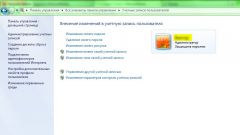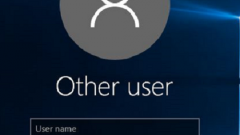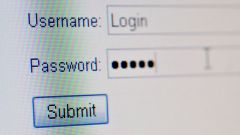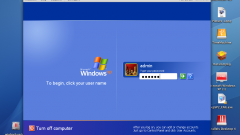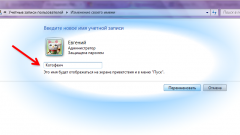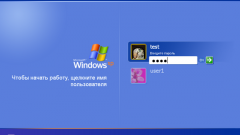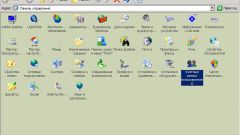Инструкция
1
В операционной системе Windows компьютер имеет свои отличительные данные: имя, название сетевой группы, IP-адрес и серийный номер самой операционной системы. Эти данные можно посмотреть и отредактировать при необходимости. Чтобы узнать имя вашего компьютера, запустите окно свойств системы. Это можно сделать через выпадающее меню ярлыка «Мой компьютер» или через «Панель управления». Запустите раздел «Дополнительные параметры системы» и перейдите на вкладку «Имя компьютера». Именно в этом окне будет указано полное имя вашего компьютера и название локальной рабочей группы.
2
Чтобы отредактировать эти данные, нажмите на кнопку «Изменить» в нижней части окна. Внесите новое название или откорректируйте существующее. Учтите, что при изменении локальной группы изменятся сетевые настройки доступа к другим компьютерам в сети. Изменения, принятые в данном окне, вступят в силу при следующей загрузке операционной системы.
3
Чтобы узнать ваш IP-адрес, запустите свойства сетевого подключения. Нажмите на надпись «Подключение по локальной сети», расположенную справа в окне «Центра управления сетями». При нажатии на кнопку «Сведения» отобразятся все сетевые значения данного подключения. Изменить IP-адрес можно в свойствах сетевого подключения.
4
Чтобы увидеть код операционной системы, снова запустите окно свойств вашего компьютера. В нижней части окна отображается внутренний код системы. Изменить его можно, кликнув по надписи «Изменить ключ продукта».
5
При идентификации вашего компьютера в сети интернет, прежде всего, имеет значение ваш внешний IP-адрес, который зависит от провайдера. Если он динамический, то он задается заново каждый раз при подключении, если статический — то изменить его можно, обратившись в службу поддержки провайдера.
Источники:
- как изменить ip адрес в windows